分类
Win8系统手动安装“ET Framework 3.5系统开启同步助手:同步助手是可以让你管理苹果设备变得更加简单,它是一款电脑上使用免费的IOS设备管理软件,里面的千万款软件任大家下载。但是最近有用户反映说无法打开同步助手,遇到这样的情况很可能是因为系统未安装NET Framework 3.5所导致的,我们可以根据同步助手的引导方式解决,也可以手动安装来完成。下面为大家演示操作步骤:
推荐:深度技术win8系统下载
1、首先鼠标移至屏幕右方,会弹出一个菜单,点击设置,找到“控制面板”。你也可以“快捷键win+X”,点击进入控制面板;
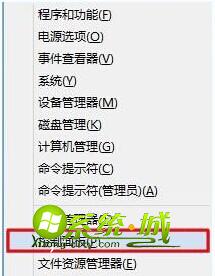
2、点击进入“卸载程序”>>启用或“关闭 Windows 功能”;
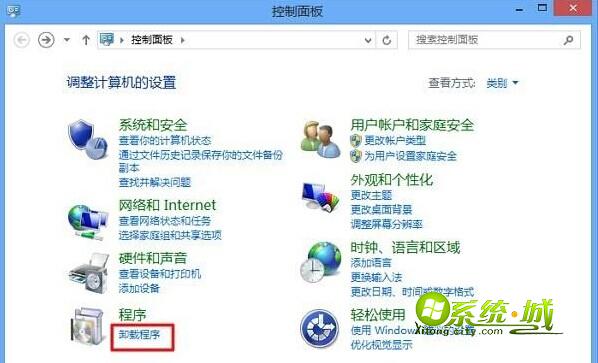
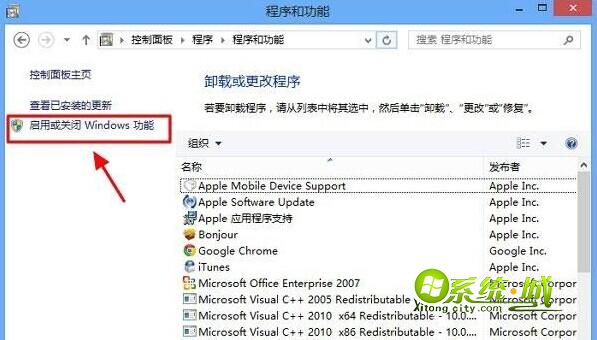
3、点选“.NET Framework 3.5(包括.NET 2.0 和3.0)”,然后确定,进行安装;
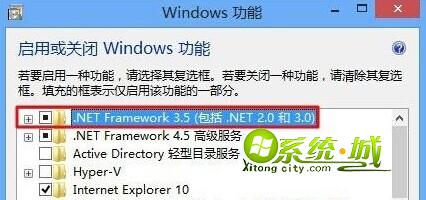
4、安装成功后,再双击运行同步助手就能正常打开了。
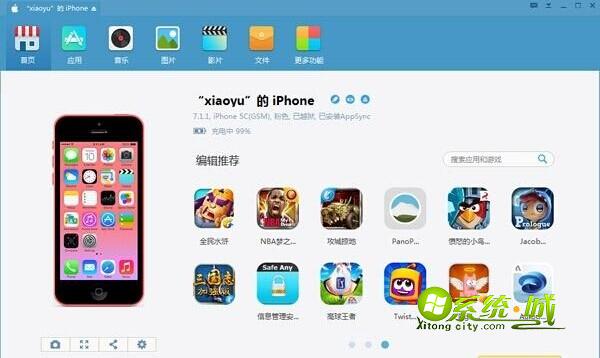
热门教程
网友评论